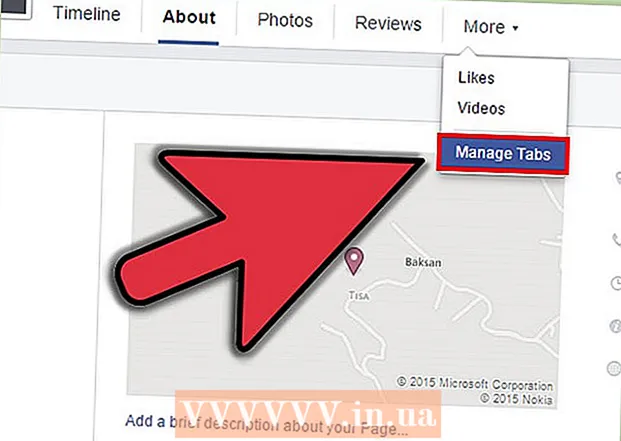Автор:
Frank Hunt
Жасалған Күн:
16 Сапта Жүру 2021
Жаңарту Күні:
1 Шілде 2024

Мазмұны
- Басу үшін
- 3-тен 1-әдіс: Компьютермен бірге
- 3-тен 2-әдіс: iOS құрылғысымен
- 3-тен 3-ші әдіс: OS X жүйесімен
Сіздің iCloud есептік жазбаңыз Apple компаниясының Apple ID идентификаторымен байланысты. Бұл идентификаторды Apple құрылғысына немесе iCloud-қа кіру және iCloud-ты Windows компьютеріне орнату үшін пайдалануға болады. Идентификатор сізге iCloud, iMessages, App Store және iTunes сатып алуларына, FaceTime және тағы басқаларға қажет ақпаратпен байланысты. Сіз веб-сайтта немесе Apple құрылғысында Apple ID идентификаторын ақысыз жасай аласыз.
Басу үшін
3-тен 1-әдіс: Компьютермен бірге
 Apple ID веб-сайтына өтіңіз. «Apple ID» және «iCloud тіркелгісі» негізінен бірдей нәрсе. iCloud басынан бастап Apple ID жүйесінің бөлігі болды. Apple ID арқылы сіз iCloud-та сақтаған құжаттарға қол жеткізе аласыз. Әрбір Apple идентификаторымен сіз iCloud-та 5 ГБ бос орын аласыз. ITunes сатып алу және iCloud параметрлерін өзгерту үшін Apple ID идентификаторын пайдалануды жалғастыра аласыз.
Apple ID веб-сайтына өтіңіз. «Apple ID» және «iCloud тіркелгісі» негізінен бірдей нәрсе. iCloud басынан бастап Apple ID жүйесінің бөлігі болды. Apple ID арқылы сіз iCloud-та сақтаған құжаттарға қол жеткізе аласыз. Әрбір Apple идентификаторымен сіз iCloud-та 5 ГБ бос орын аласыз. ITunes сатып алу және iCloud параметрлерін өзгерту үшін Apple ID идентификаторын пайдалануды жалғастыра аласыз. - Бару appleid.apple.com/account тіркелгі жасау. Мұны сіз өзіңіздің компьютеріңізде де, ұялы телефоныңызда да жасай аласыз.
- Егер сіз дереу дұрыс бетке бағытталмасаңыз, парақтың жоғарғы оң жағындағы «Apple ID идентификаторын жасау» түймесін басыңыз.
 Apple идентификаторы ретінде пайдаланғыңыз келетін электрондық пошта мекенжайын енгізіңіз. Ол үшін кез-келген электрондық пошта мекенжайын пайдалануға болады, егер ол басқа Apple идентификаторымен байланысты болмаса. Электрондық пошта мекенжайын пайдаланғаныңызға көз жеткізіңіз, өйткені кейінірек тіркелгіні белсендіру қажет болады.
Apple идентификаторы ретінде пайдаланғыңыз келетін электрондық пошта мекенжайын енгізіңіз. Ол үшін кез-келген электрондық пошта мекенжайын пайдалануға болады, егер ол басқа Apple идентификаторымен байланысты болмаса. Электрондық пошта мекенжайын пайдаланғаныңызға көз жеткізіңіз, өйткені кейінірек тіркелгіні белсендіру қажет болады.  Жақында ұмытпайтын қауіпсіз пароль таңдаңыз. Apple идентификаторына кіру үшін сізге бұл пароль қажет болады, сондықтан оны ұмытпағаныңызға сенімді болыңыз. Құпия сөз қауіпсіз болуы керек, өйткені ол төлем туралы ақпаратқа, iTunes сатып алуларына және жеке құжаттарға қол жеткізуге мүмкіндік береді.
Жақында ұмытпайтын қауіпсіз пароль таңдаңыз. Apple идентификаторына кіру үшін сізге бұл пароль қажет болады, сондықтан оны ұмытпағаныңызға сенімді болыңыз. Құпия сөз қауіпсіз болуы керек, өйткені ол төлем туралы ақпаратқа, iTunes сатып алуларына және жеке құжаттарға қол жеткізуге мүмкіндік береді.  Атыңызды және туған күніңізді енгізіңіз. Apple ID арқылы заттарды сатып алу үшін сізге нақты мәліметтерді енгізу қажет болады.
Атыңызды және туған күніңізді енгізіңіз. Apple ID арқылы заттарды сатып алу үшін сізге нақты мәліметтерді енгізу қажет болады.  Қауіпсіздік туралы үш сұрақты таңдап, жауап беріңіз. Бұл сұрақтар сіздің тіркелгіңіз туралы ақпаратты өзгерткіңіз келсе, жеке басыңызды растау үшін қолданылады. Сұрақтарға жауаптарды есте сақтағаныңыз өте маңызды, өйткені сіз бұл туралы деректерді әр рет реттегіңіз келген кезде сұрай аласыз.
Қауіпсіздік туралы үш сұрақты таңдап, жауап беріңіз. Бұл сұрақтар сіздің тіркелгіңіз туралы ақпаратты өзгерткіңіз келсе, жеке басыңызды растау үшін қолданылады. Сұрақтарға жауаптарды есте сақтағаныңыз өте маңызды, өйткені сіз бұл туралы деректерді әр рет реттегіңіз келген кезде сұрай аласыз. - Сұрақтар мен жауаптарды оларды ұмытып кетемін деп қорқатын болсаңыз, қауіпсіз жерге жазыңыз.
 Электрондық пошта параметрлерін орнатыңыз және captcha енгізіңіз. Егер сіз Apple-ден жаңалықтар немесе басқа хабарламалар алғыңыз келмесе, кейбір құсбелгілерді алып тастаңыз. Робот емес екеніңізді дәлелдеу үшін captcha енгізіңіз.
Электрондық пошта параметрлерін орнатыңыз және captcha енгізіңіз. Егер сіз Apple-ден жаңалықтар немесе басқа хабарламалар алғыңыз келмесе, кейбір құсбелгілерді алып тастаңыз. Робот емес екеніңізді дәлелдеу үшін captcha енгізіңіз.  Тіркелгіңізді растаңыз. Енді сізге электрондық пошта арқылы код жіберіледі. Осы кодты енді пайда болатын экранға енгізіңіз. Енді сіздің шотыңыз тексеріліп, сіз шотты басқару бетіне бағытталасыз.
Тіркелгіңізді растаңыз. Енді сізге электрондық пошта арқылы код жіберіледі. Осы кодты енді пайда болатын экранға енгізіңіз. Енді сіздің шотыңыз тексеріліп, сіз шотты басқару бетіне бағытталасыз.  Жаңа есептік жазбаңызды пайдаланыңыз. Енді iCloud қызметтеріне кіру үшін жаңа Apple идентификаторын пайдалануға болады. Бұған Mac компьютерлері, iOS құрылғылары және Windows-қа арналған iCloud кіреді.
Жаңа есептік жазбаңызды пайдаланыңыз. Енді iCloud қызметтеріне кіру үшін жаңа Apple идентификаторын пайдалануға болады. Бұған Mac компьютерлері, iOS құрылғылары және Windows-қа арналған iCloud кіреді.
3-тен 2-әдіс: iOS құрылғысымен
 Параметрлер қолданбасын ашыңыз. Сіз дереу iOS құрылғысында Apple идентификаторын (iCloud тіркелгісі) жасай аласыз. Бұл есептік жазбаны параметрлерді синхрондау және файлдарды iCloud-қа тасымалдау үшін пайдалануға болады.
Параметрлер қолданбасын ашыңыз. Сіз дереу iOS құрылғысында Apple идентификаторын (iCloud тіркелгісі) жасай аласыз. Бұл есептік жазбаны параметрлерді синхрондау және файлдарды iCloud-қа тасымалдау үшін пайдалануға болады.  Түймесін басыңыз iCloud.’ Енді iOS құрылғысында iCloud мәзірі ашылады.
Түймесін басыңыз iCloud.’ Енді iOS құрылғысында iCloud мәзірі ашылады.  Егер сіз қазір басқа Apple идентификаторымен кірген болсаңыз, алдымен жүйеден шығу керек. Apple ID (iCould тіркелгісі) жасау үшін жүйеден шығу керек. Ол үшін iCloud экранының төменгі жағындағы «Шығу» түймесін басыңыз.
Егер сіз қазір басқа Apple идентификаторымен кірген болсаңыз, алдымен жүйеден шығу керек. Apple ID (iCould тіркелгісі) жасау үшін жүйеден шығу керек. Ол үшін iCloud экранының төменгі жағындағы «Шығу» түймесін басыңыз.  Түймесін басыңыз Жаңа Apple идентификаторын жасаңыз.«Енді сіз жаңа есептік жазба жасай аласыз. Apple идентификаторыңыз сізге iCloud-қа кіруге мүмкіндік береді.
Түймесін басыңыз Жаңа Apple идентификаторын жасаңыз.«Енді сіз жаңа есептік жазба жасай аласыз. Apple идентификаторыңыз сізге iCloud-қа кіруге мүмкіндік береді.  Туған күніңізді енгізіңіз. Сіз енгізген туған күн қандай мазмұнды көре алатыныңызды анықтайды және парольді қалпына келтіру үшін де қолданылады.
Туған күніңізді енгізіңіз. Сіз енгізген туған күн қандай мазмұнды көре алатыныңызды анықтайды және парольді қалпына келтіру үшін де қолданылады.  Өз атыңызды толтырыңыз. Енді сізден сіздің атыңыз сұралады. Бұл атау сіздің банктік шотыңыздағы немесе несиелік картаңыздағы атымен бірдей екендігіне көз жеткізіңіз.
Өз атыңызды толтырыңыз. Енді сізден сіздің атыңыз сұралады. Бұл атау сіздің банктік шотыңыздағы немесе несиелік картаңыздағы атымен бірдей екендігіне көз жеткізіңіз.  Электрондық пошта мекенжайын енгізіңіз немесе тегін iCloud мекенжайын жасаңыз. Apple идентификаторын жасау үшін сізге электрондық пошта мекен-жайы қажет. Есептік жазбаңызға кіру үшін осы мекен-жайды кейінірек пайдалануға болады. Сіз бар электрондық пошта мекен-жайын пайдалана аласыз, бірақ сонымен бірге тегін @ icloud.com мекен-жайын жасай аласыз.
Электрондық пошта мекенжайын енгізіңіз немесе тегін iCloud мекенжайын жасаңыз. Apple идентификаторын жасау үшін сізге электрондық пошта мекен-жайы қажет. Есептік жазбаңызға кіру үшін осы мекен-жайды кейінірек пайдалануға болады. Сіз бар электрондық пошта мекен-жайын пайдалана аласыз, бірақ сонымен бірге тегін @ icloud.com мекен-жайын жасай аласыз.  Apple идентификаторы үшін құпия сөзді таңдаңыз. Электрондық пошта мекенжайын енгізгеннен кейін сізден пароль енгізу қажет болады. Бұл құпия сөздің қауіпсіз екендігіне көз жеткізіңіз, өйткені сіздің Apple ID жеке мәліметтерге байланысты. Сіз идентификатор мен парольді үнемі қолдана бастайтын шығарсыз, сондықтан есте сақтайтын құпия сөзді таңдаған жөн.
Apple идентификаторы үшін құпия сөзді таңдаңыз. Электрондық пошта мекенжайын енгізгеннен кейін сізден пароль енгізу қажет болады. Бұл құпия сөздің қауіпсіз екендігіне көз жеткізіңіз, өйткені сіздің Apple ID жеке мәліметтерге байланысты. Сіз идентификатор мен парольді үнемі қолдана бастайтын шығарсыз, сондықтан есте сақтайтын құпия сөзді таңдаған жөн.  Қауіпсіздік туралы үш сұрақты таңдап, жауап беріңіз. Егер сіз өзіңіздің есептік жазбаңыздың параметрлерін өзгерткіңіз келсе, сізге осы сұрақтарға жауап беруіңіз керек, сондықтан жауаптарды есте сақтаңыз.
Қауіпсіздік туралы үш сұрақты таңдап, жауап беріңіз. Егер сіз өзіңіздің есептік жазбаңыздың параметрлерін өзгерткіңіз келсе, сізге осы сұрақтарға жауап беруіңіз керек, сондықтан жауаптарды есте сақтаңыз.  Қосымша электрондық пошта мекенжайын енгізіңіз (міндетті емес). Бұл құпия сөзді қалпына келтіру үшін қолдануға болатын екінші электрондық пошта мекенжайы. Бұл сізге, мысалы, есептік жазбаңызға енді кіре алмай қалған кезде ыңғайлы болуы мүмкін.
Қосымша электрондық пошта мекенжайын енгізіңіз (міндетті емес). Бұл құпия сөзді қалпына келтіру үшін қолдануға болатын екінші электрондық пошта мекенжайы. Бұл сізге, мысалы, есептік жазбаңызға енді кіре алмай қалған кезде ыңғайлы болуы мүмкін.  Тіркелгіңізді жасауды аяқтаңыз. Енді сіз Apple ID жасау шарттарын көресіз. Тіркелгіні жасау үшін сіз бұған келісуіңіз керек. Мұны жасағаннан кейін сіздің тіркелгіңіз жасалады және сіз жаңа идентификаторға кіресіз.
Тіркелгіңізді жасауды аяқтаңыз. Енді сіз Apple ID жасау шарттарын көресіз. Тіркелгіні жасау үшін сіз бұған келісуіңіз керек. Мұны жасағаннан кейін сіздің тіркелгіңіз жасалады және сіз жаңа идентификаторға кіресіз.  App Store немесе iTunes Store қолданыңыз. Егер сіз App Store немесе iTunes Store дүкендерін бірінші рет қолдансаңыз, сізге электрондық пошта мекен-жайы мен пароль арқылы кіру қажет. Сізге мекен-жайы мен телефон нөмірін қоса, қосымша ақпарат толтыру қажет. Егер сіз тек ақысыз қолданбалар мен мазмұнды жүктегіңіз келсе, сізге төлем туралы ақпаратты енгізудің қажеті жоқ.
App Store немесе iTunes Store қолданыңыз. Егер сіз App Store немесе iTunes Store дүкендерін бірінші рет қолдансаңыз, сізге электрондық пошта мекен-жайы мен пароль арқылы кіру қажет. Сізге мекен-жайы мен телефон нөмірін қоса, қосымша ақпарат толтыру қажет. Егер сіз тек ақысыз қолданбалар мен мазмұнды жүктегіңіз келсе, сізге төлем туралы ақпаратты енгізудің қажеті жоқ.
3-тен 3-ші әдіс: OS X жүйесімен
 Apple мәзірін басыңыз және таңдаңыз Жүйе параметрлері’. Mac компьютеріне iCloud есептік жазбасы мен параметрлеріне байланыстыру үшін Apple идентификаторымен кіруге болады. Егер сізде Apple ID болмаса, оны тегін жасай аласыз.
Apple мәзірін басыңыз және таңдаңыз Жүйе параметрлері’. Mac компьютеріне iCloud есептік жазбасы мен параметрлеріне байланыстыру үшін Apple идентификаторымен кіруге болады. Егер сізде Apple ID болмаса, оны тегін жасай аласыз.  Жүйе параметрлері мәзірінен «iCloud» таңдаңыз. ICloud параметрлері енді ашылады.
Жүйе параметрлері мәзірінен «iCloud» таңдаңыз. ICloud параметрлері енді ашылады.  Жаңа Apple идентификаторын жасау үшін «Apple ID жасау» түймесін басыңыз. Сіз бұл үшін дереу дұрыс экранға бағытталасыз.
Жаңа Apple идентификаторын жасау үшін «Apple ID жасау» түймесін басыңыз. Сіз бұл үшін дереу дұрыс экранға бағытталасыз.  Қажетті ақпаратты толтырыңыз. Apple идентификаторын жасау үшін сізге үлгіні толтыру қажет. Сізге электрондық пошта мекенжайы мен парольді енгізу, қауіпсіздік сұрақтарын таңдау және жеке ақпаратты толтыру қажет болады.
Қажетті ақпаратты толтырыңыз. Apple идентификаторын жасау үшін сізге үлгіні толтыру қажет. Сізге электрондық пошта мекенжайы мен парольді енгізу, қауіпсіздік сұрақтарын таңдау және жеке ақпаратты толтыру қажет болады.  Тіркелгіңізді растаңыз. Растау хабары сіз енгізген электрондық пошта мекенжайына жіберіледі. Жаңа тіркелгіні тексеру үшін осы хабарламадан кодты енгізіңіз.
Тіркелгіңізді растаңыз. Растау хабары сіз енгізген электрондық пошта мекенжайына жіберіледі. Жаңа тіркелгіні тексеру үшін осы хабарламадан кодты енгізіңіз.